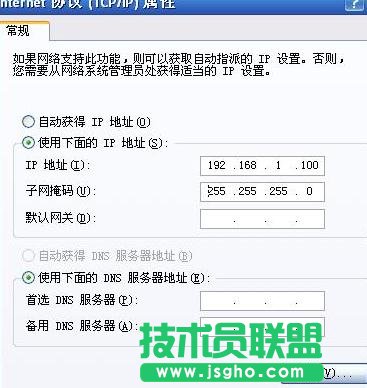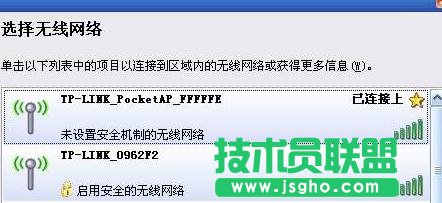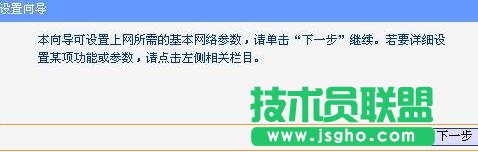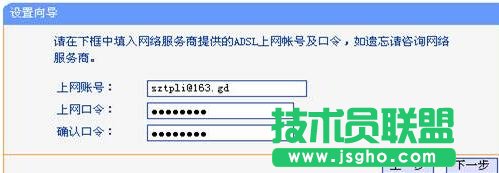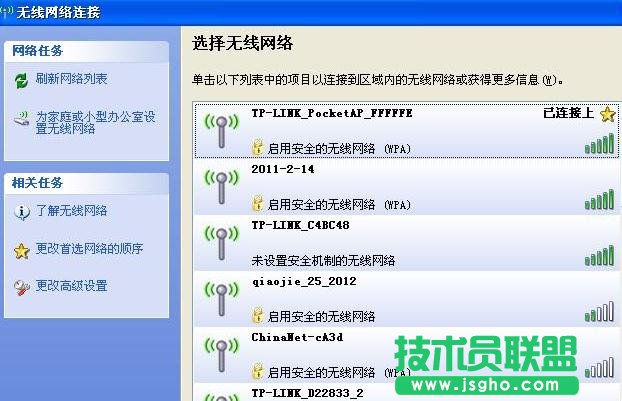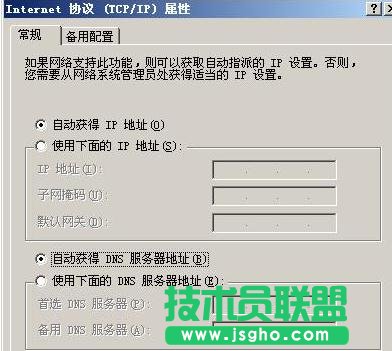tplink路由器Router模式如何設置
發布時間:2022-06-22 文章來源:xp下載站 瀏覽:
|
網絡技術是從1990年代中期發展起來的新技術,它把互聯網上分散的資源融為有機整體,實現資源的全面共享和有機協作,使人們能夠透明地使用資源的整體能力并按需獲取信息。資源包括高性能計算機、存儲資源、數據資源、信息資源、知識資源、專家資源、大型數據庫、網絡、傳感器等。 當前的互聯網只限于信息共享,網絡則被認為是互聯網發展的第三階段。 tplink路由器Router模式設置 Router模式下,路由器就相當于一臺無線路由器,有線口作為WAN口,無線為LAN,所有的無線客戶端可以實現共享一條寬帶線路上網。其典型的網絡應用結構如下圖所示。
下面介紹 路由器Router模式下的快速設置方法。 一 PC的網絡參數設置 注意:路由器 只有一個有線接口,該接口網線連接前端設備并將作為WAN口。由于電腦不能通過連接WAN口登陸路由器的管理界面,所以需要無線連接到該無線路由器進行配置。 路由器默認不開啟DHCP服務器,不能為電腦自動分配IP地址,所以需要配置電腦無線網絡連接的IP地址,才能登陸路由器的管理界面。將電腦無線網絡連接IP地址設置為192.168.1.X(1≤X≤252),子網掩碼設置為:255.255.255.0,如下圖所示。設置完成之后,點擊“確定”生效。路由器默認管理IP地址“192.168.1.253”。
電腦有線或無線連接到路由器(以Windows XP系統無線連接到路由器為例),路由器出廠默認工作在AP模式,默認SSID是:TP-LINK_PocketAP_FFFFFE (“FFFFFE”是路由器無線MAC地址后六位),且并未設置無線安全。電腦掃描環境中的無線網絡,選中路由器的無線SSID,并點擊“連接”,連接上之后,如下圖所示。
二 路由器的設置 步驟1:在瀏覽器中輸入“192.168.1.253”,輸入登陸帳號及密碼均為admin,打開路由器的管理界面,自動彈出“設置向導”(也可以點擊管理界面菜單“設置向導”),如下圖所示。
步驟2:點擊“下一步”開始設置,彈出無線工作模式設置頁面,如下圖所示。
步驟3:選擇“Router”,點擊下一步,彈出無線設置頁面,如下圖所示。
上圖所示頁面中,可以設置路由器的SSID(即無線網絡名稱)。為防止非法用戶蹭網,建議設置無線安全,推薦選擇“WPA-PSK/WPA2-PSK”并設置PSK密碼(本例為123456789)。 步驟4:點擊“下一步”,彈出上網方式選擇頁面。選擇您的寬帶上網方式(此處以PPPoE撥號為例),選擇“PPPoE(ADSL虛擬撥號)”。
步驟5:點擊“下一步”,彈出上網賬號及上網口令輸入框,如下圖所示。
步驟6:輸入寬帶“上網賬號”及“上網口令”。點擊“下一步”,提示設備需要重新啟動,如下圖所示。
點擊“重啟”,路由器自動重新啟動,設置完成。 步驟7:重啟完成,此時路由器的無線網絡已經設置了無線安全,電腦的無線網絡連接會自動斷開,需要重新連接路由器的無線網絡(本例中SSID為TP-LINK_PocketAP_FFFFFE),連接過程中需要輸入路由器的無線PSK密碼(本例為123456789),連接上之后,如下圖所示。
步驟8:設置向導設置Router模式完成后并重啟路由器之后, DHCP服務器會自動開啟,電腦的無線網絡連接可以自動獲取IP地址以及DNS服務器。所以請將無線網絡連接IP地址重新設置為自動獲取IP地址,點擊“確定”生效,才能正常連接至Internet,如下圖所示。
步驟9:重新無線連接到路由器,進入路由器管理界面,點擊菜單“運行狀態”,查看“WAN口狀態”,如下圖所示。
若在“WAN口狀態”查看到路由器已經獲取到的IP及DNS服務器地址,說明PPPoE撥號成功。 網絡的神奇作用吸引著越來越多的用戶加入其中,正因如此,網絡的承受能力也面臨著越來越嚴峻的考驗―從硬件上、軟件上、所用標準上......,各項技術都需要適時應勢,對應發展,這正是網絡迅速走向進步的催化劑。 |
相關文章
上一篇:wifi網速如何局限